
Inhoudsopgave:
- Auteur John Day [email protected].
- Public 2024-01-30 11:17.
- Laatst gewijzigd 2025-01-23 15:01.

Het deeltjesfoton is een van de nieuwste en naar mijn mening coolste ontwikkelingsborden die er zijn. Het heeft WiFi-integraties en een RESTful API waarmee je gemakkelijk kunt communiceren met het bord, en je kunt het zelfs koppelen aan IFTTT.
Stap 1: Het Photon instellen
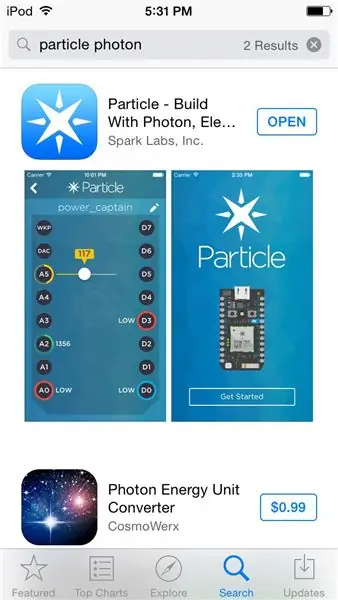
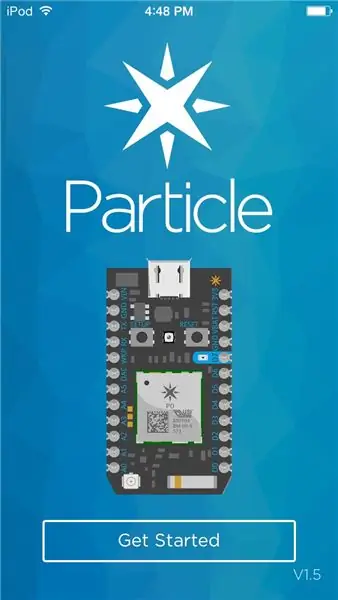
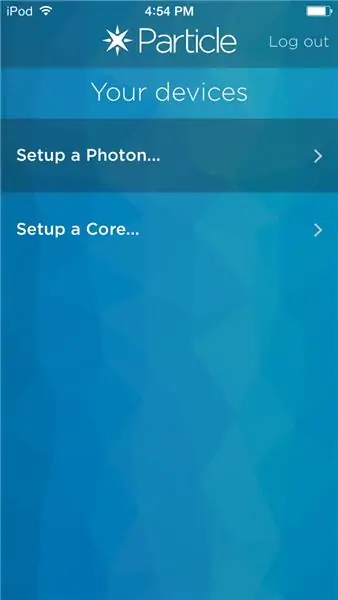
Dit gedeelte gaat stap voor stap om ervoor te zorgen dat u uw foton kunt aansluiten.
Begin met het downloaden van de gratis Particle Photon-app uit de app store.
Ten tweede, registreer je bij Particle.io.
Ten derde, zorg ervoor dat uw apparaat is verbonden met internet.
Ten vierde, druk op "Een foton instellen" en druk op volgende.
Ten vijfde, Home-knop naar uw instellingen en ga naar Wi-Fi. Zoek naar Photon-XXXX (XXXX zijn willekeurige tekens)
Ten zesde: maak er verbinding mee.
Ten zevende: zodra de verbinding tot stand is gebracht, keert u terug naar de app.
Ten achtste, kies je gewenste wifi-punt voor communicatie met internet
Negende, voer uw toegangscode in
Ten tiende, veel plezier met je nieuwe foton geregistreerd op je account.
Stap 2: Flash het nu met code
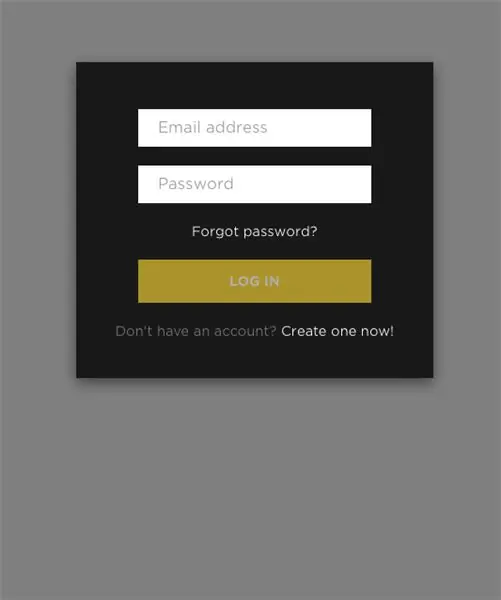
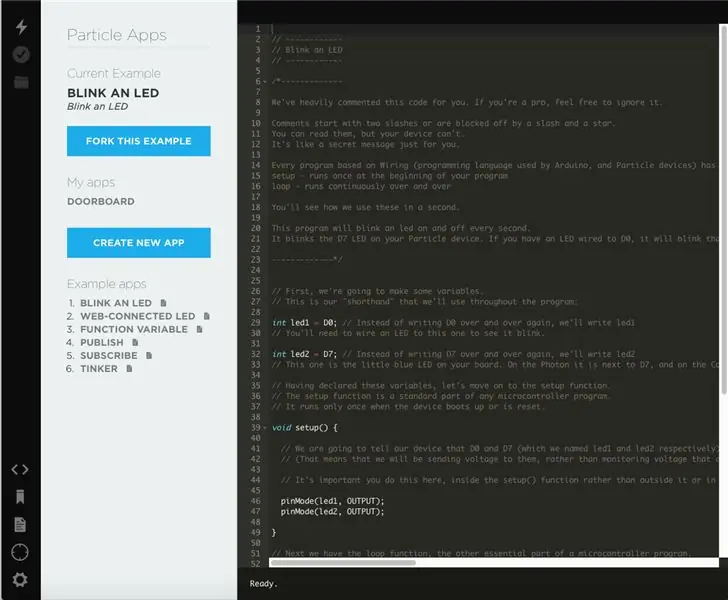
Ga naar deze link-
Nadat u bent ingelogd, komt u op een pagina waar u uw code kunt invoeren of op een voorbeeld kunt klikken.
Voor beginnende coders raad ik aan om op de voorbeeldknop "Knipper een LED" te klikken die Particle mooi biedt.
Voor alle pro's die er zijn, het is nu aan jou. Houd er rekening mee dat het foton over de cloud wordt geflitst, en niet door een USB-verbinding, dus een sterk wifi-punt is altijd goed, als je wilt dat je firmware sneller wordt bijgewerkt en je code sneller wordt gedownload.
Om je code of de voorbeeldcode te installeren/flashen, klik je op de bliksemschicht linksboven
Stap 3: Als dit dan dat (IFTTT) (IoT)
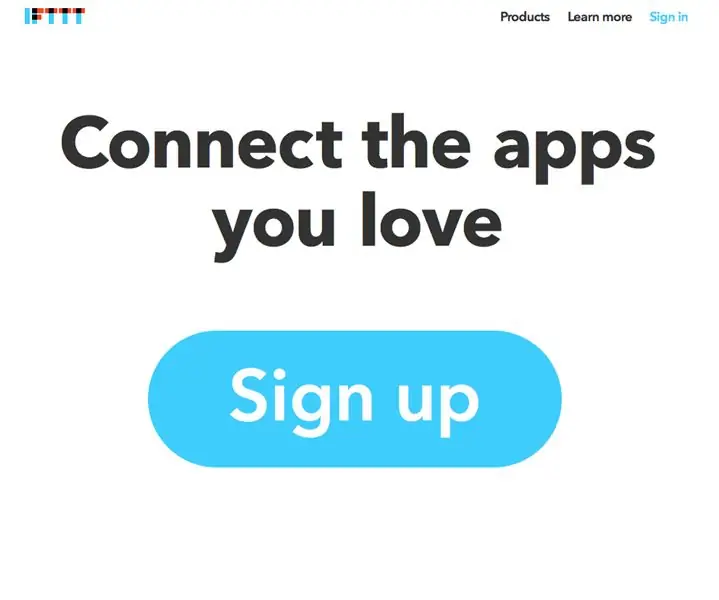
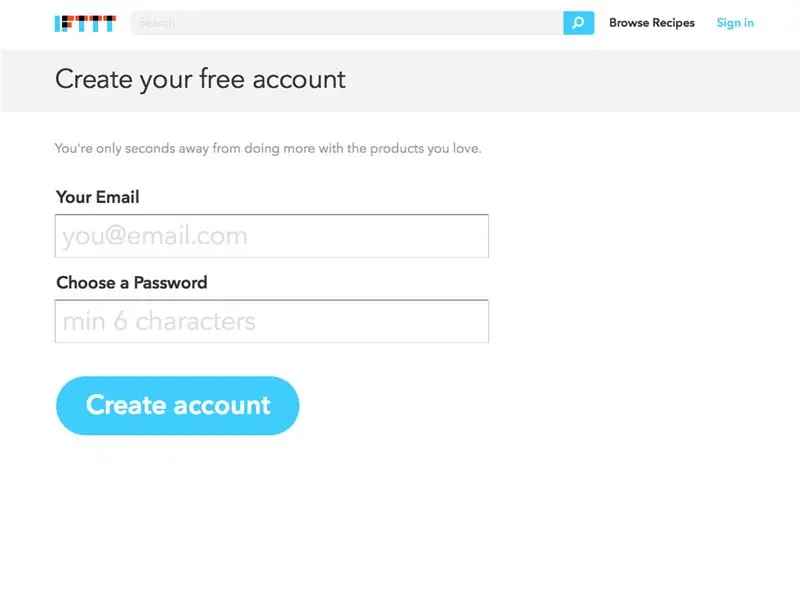
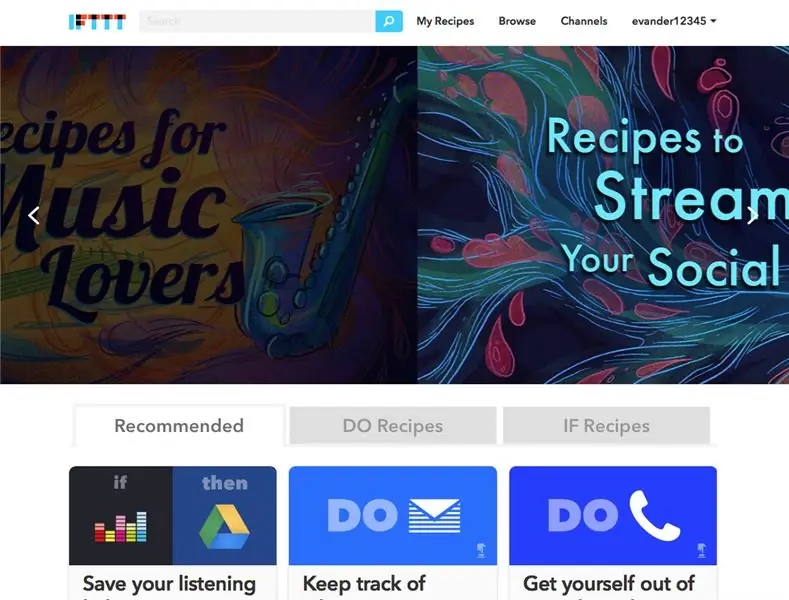
Dit is een coole manier om een variabele op je Particle Photon te monitoren.
Voeg eerst deze code toe aan uw apparaat, buiten en boven de ongeldige setup.
int x = 0; //variabele
Ten tweede, voeg deze code toe aan uw apparaat, binnen en overal in de ongeldige setup
Deeltjesvariabele("x", x); //Dit is de code die uw variabele daadwerkelijk bewaakt en REST-toegang mogelijk maakt.
Ga nu naar
Klik op "Aanmelden".
Klik vervolgens op "Mijn Recepten" bovenaan de pagina.
Klik vervolgens op "Recept maken".
Klik daarna in de zoekbalk en zoek naar "Particle" Wanneer u erop klikt, wordt u gevraagd om Particle te verbinden met uw IFTTT-account. Dit betekent alleen dat u zich moet aanmelden zodat IFTTT uw variabele gegevens kan zien.
Klik vervolgens op "Bewaak een variabele" Selecteer de variabele die u wilt controleren en selecteer ook de waarde waarmee u wilt vergelijken en de vergelijkingsmethode. (variabelen verschijnen nadat het programma op het foton is en alle deeltje heeft uitgevoerd. variabele methoden.)
Klik nu op "Trigger maken".
Als u wilt dat de actie u een e-mail stuurt, zoekt u in het vak naar 'e-mail'.
Klik vervolgens op het pictogram "E-mail".
U kunt het bericht bewerken. IFTTT neemt ook tag-achtige dingen op in hun e-mailsysteem, waarmee u veranderende gegevens kunt verzenden. Sommige van deze tags zullen zichtbaar zijn in de mailfunctie.
Druk op "Creëer recept"
Voila! je hebt een IFTTT Internet of Things-connector gemaakt. Je kunt bijna alles wat met internet te maken heeft, beïnvloeden met variabelen op je bord. Je kunt zelfs een tweet sturen!
Stap 4: Het internet is jouw oester
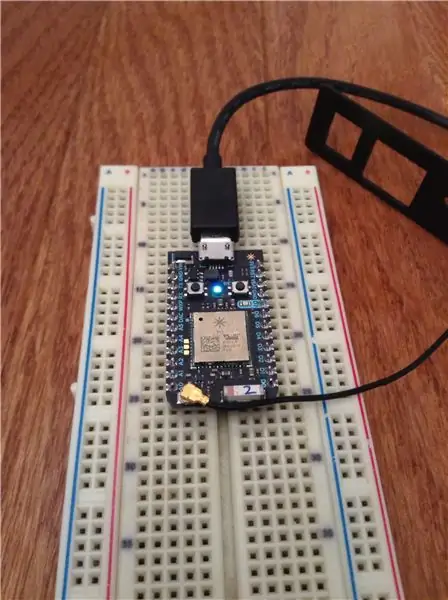
U kunt vanaf nu beslissen wat u gaat doen. Bijna alle Arduino-code draait op dit leuke apparaatje. Ik raad aan om deze link te bekijken -
Ik zal in de toekomst meer handleidingen voor dit geweldige Dev Board plaatsen en ik kijk ernaar uit om samen te werken met de geweldige Instructable-community. Nogmaals bedankt voor het lezen en voor alle vriendelijke kritiek. Als je geen Photon bezit, bekijk dan deze link -
Ik ben niet verantwoordelijk voor eventuele schade die deze Instructable kan veroorzaken. Ik heb geen drie van deze foto's.
Aanbevolen:
Inleiding tot IR-circuits: 8 stappen (met afbeeldingen)

Inleiding tot IR-circuits: IR is een complex stukje technologie en toch heel eenvoudig om mee te werken. In tegenstelling tot LED's of LASER's kan infrarood niet met het menselijk oog worden gezien. In deze Instructable zal ik het gebruik van infrarood demonstreren via 3 verschillende circuits. De circuits zullen niet
Inleiding tot Arduino: 18 stappen

Inleiding tot Arduino: Heb je je ooit afgevraagd om je eigen apparaten te maken, zoals een weerstation, autodashboard voor het bewaken van brandstof, snelheid en locatietracking of het besturen van je huishoudelijke apparaten die worden bestuurd door smartphones of heb je je ooit afgevraagd over het maken van geavanceerde r
Een inleiding tot GarageBand: 9 stappen

Een inleiding tot GarageBand: GarageBand is een platform waarop je muziek kunt maken. Je kunt vrijwel alles op dit platform doen, of het nu gaat om het maken van je droommuziek of het repliceren van een muziekstuk dat je leuk vindt. Maar het is hoe dan ook niet gemakkelijk. Daarom ben ik hier
Inleiding tot Visuino - Visuino voor beginners: 6 stappen

Inleiding tot Visuino | Visuino voor beginners.: In dit artikel wil ik het hebben over Visuino, een andere grafische programmeersoftware voor Arduino en soortgelijke microcontrollers. Als je een elektronische hobbyist bent die in de wereld van Arduino wil stappen, maar geen voorafgaande programmeerkennis heeft
Inleiding tot Python: 9 stappen

Intro tot Python: Python is een zeer nuttige en flexibele computerprogrammeertaal gemaakt door Guido van Rossum. Python is ook een applicatie op de Raspberry Pi die de code die je schrijft interpreteert in iets dat de Raspberry Pi kan begrijpen en gebruiken. Op j
